Dedecms가 웹사이트 데이터를 백업하는 방법
- 尚원래의
- 2019-07-17 16:26:322634검색
웹사이트를 사용하는 과정에서 백업은 꼭 필요한 과정입니다. 정말로 자신의 웹사이트를 잘 운영하고 싶다면 백업은 매우 중요한 일입니다. 예를 들어 DreamWeaver 프로그램을 사용하는 경우 항상 데이터를 백업해야 합니다. 개인적으로는 한 달에 한 번 로컬, 클라우드 디스크 또는 USB 플래시 드라이브에 데이터를 백업하는 것이 좋습니다. 홈페이지의 내용이 많이 업데이트된다면 만약을 대비해 일주일에 한 번, 혹은 열흘 반에 한 번씩 백업도 가능합니다. 하지만 드림위버를 처음 사용하시는 분들에게는 드림위버 웹사이트의 데이터 백업에 대해 생소하신 분들이 많을 텐데요, 아래에서는 드림위버 프로그램의 백업 방법과 과정을 알려드리겠습니다.
첫 번째 단계에서는 Dreamweaver 백엔드에 들어가서 [시스템]--[데이터베이스 백업 및 복원]을 클릭하고 다음 인터페이스를 입력합니다.
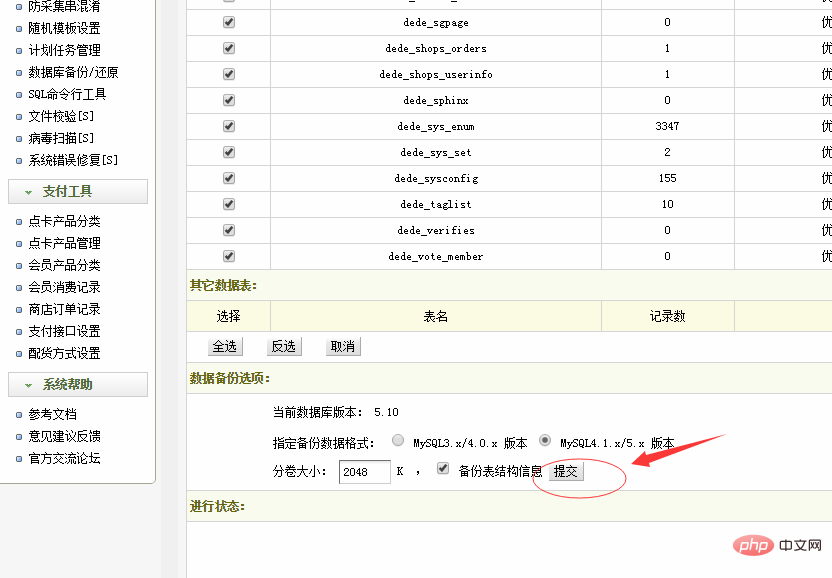
두 번째 단계에서는 [제출] 버튼을 클릭하고 프로그램 실행 중인 인터페이스는 아래와 같습니다.
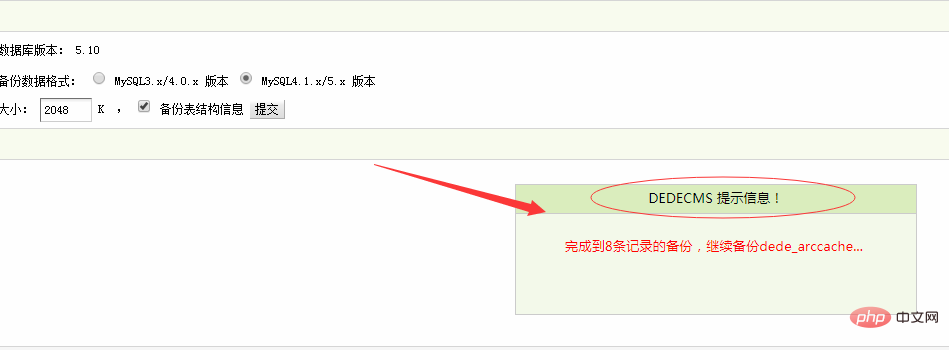
세 번째 단계에서는 백업 완료 메시지가 나타난 후 아래 그림과 같이 Dreamweaver 프로그램의 데이터가 백업되었음을 의미합니다.
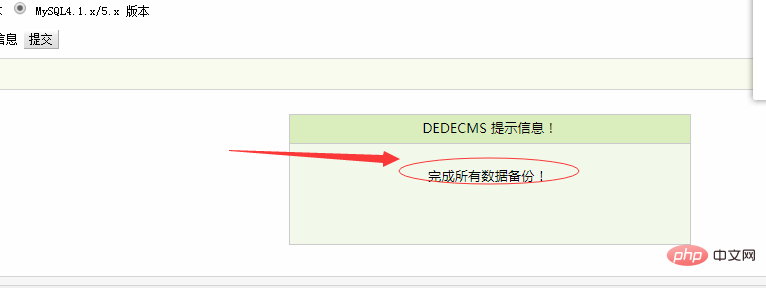
하지만 위 작업으로는 웹사이트의 데이터만 백업되었습니다. 웹사이트의 사진과 템플릿은 백업되지 않았습니다. 이제 사진과 DreamWeaver 템플릿 파일을 백업해 보겠습니다. DreamWeaver 프로그램을 사용하여 업로드한 이미지와 첨부 파일은 업로드 폴더에, 템플릿은 템플릿 폴더에 저장됩니다.
그래서 데이터를 백업한 후 템플릿에 있는 두 파일을 다운로드하고 로컬 컴퓨터에 업로드하기만 하면 됩니다. 위에서 백업한 데이터는 웹사이트 루트 디렉터리의 data 아래에 있는 backupdata 폴더에서도 찾을 수 있으며, 템플릿 폴더, 사진 폴더와 함께 로컬 컴퓨터에 다운로드할 수도 있습니다. 드림위버 홈페이지가 완성되었습니다. 그러나 안전을 위해 데이터를 네트워크 디스크에 한 부분, USB 디스크에 한 부분, 컴퓨터 하드 디스크에 한 부분 등 세 부분으로 나누는 것이 좋습니다.
DedeCMS 관련 기술 기사를 더 보려면 DedeCMS Tutorial 칼럼을 방문하여 알아보세요!
위 내용은 Dedecms가 웹사이트 데이터를 백업하는 방법의 상세 내용입니다. 자세한 내용은 PHP 중국어 웹사이트의 기타 관련 기사를 참조하세요!



